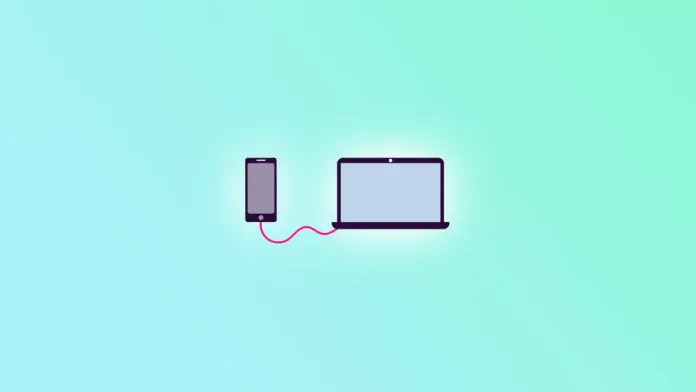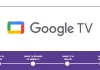Het casten van uw telefoon naar uw laptop kan een handige functie zijn om uw leven gemakkelijker te maken. U wilt bijvoorbeeld het scherm van uw telefoon op een groter scherm weergeven voor een presentatie of media delen met vrienden of collega’s. Wat de reden ook is, het casten van uw telefoon op uw laptop is een eenvoudig proces.
Er zijn verschillende manieren om dit te doen. Ze zijn afhankelijk van het OS van uw laptop en uw smartphone, of het nu een iPhone of Android is. Ook moet u weten dat u in de meeste gevallen een app van derden op uw laptop moet installeren (of een ingebouwde Quick Time Player moet gebruiken in het geval van een MacBook) om het casten te laten werken.
Dus, pak je telefoon en laptop, en laten we beginnen!
Hoe iPhone naar Mac casten met AirPlay
Laten we beginnen met de gemakkelijkste, waarbij je geen apps van derden hoeft te installeren.
AirPlay is een ingebouwde functie op iOS- en macOS-apparaten waarmee je draadloos audio, video en foto’s kunt streamen tussen Apple-apparaten. Hiermee kun je het scherm van je iPhone spiegelen op je Mac en het gebruiken als een groter beeldscherm.
Volg deze stappen om je iPhone via AirPlay naar je Mac te casten:
- Zorg er eerst voor dat beide apparaten op hetzelfde Wi-Fi-netwerk zijn aangesloten.
- Veeg vervolgens naar beneden vanuit de rechterbovenhoek om het Control Center op uw iPhone te openen.
- Tik op Screen Mirroring en selecteer uw Mac uit de lijst.
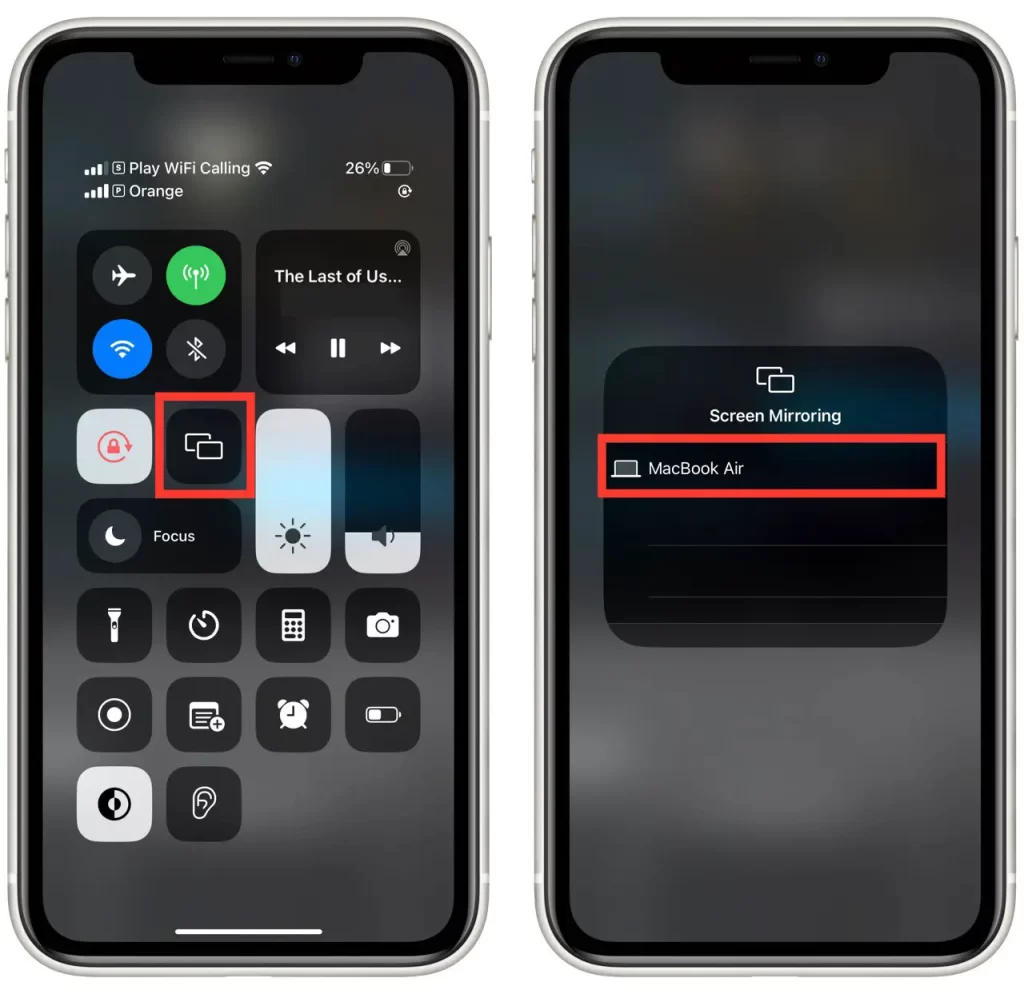
- Ten slotte verschijnt er een pop-upvenster op uw Mac waarin u op Accepteren moet klikken.
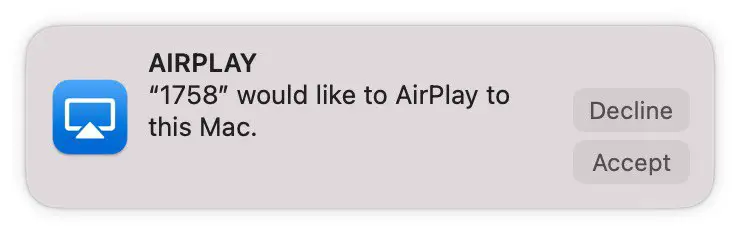
Uw iPhone-scherm zou nu op uw Mac moeten verschijnen.
Hoe iPhone naar Mac casten met Quick Time Player
In tegenstelling tot AirPlay kun je met Quick Time Player het scherm en de audio van je iPhone opnemen tijdens het casten. Zo gebruik je het:
- Sluit uw iPhone aan op uw Mac met een USB-kabel.
- Open QuickTime Player op je Mac.
- Ga dan naar Bestand en selecteer Nieuwe filmopname.
- Klik in het opnamevenster op de pijl naast de opnameknop en selecteer uw iPhone in de lijst met beschikbare camera’s en microfoons.
Uw iPhone-scherm zou nu in het opnamevenster moeten verschijnen, en u kunt de opname starten door op de opnameknop te klikken.
Hoe iPhone naar Windows te casten
Om je iPhone naar een Windows-laptop te casten, kun je een app van derden gebruiken, zoals AirServer. Deze app creëert een AirPlay-ontvanger op je Windows-laptop, waardoor je het scherm van je iPhone kunt spiegelen. Laten we het als voorbeeld nemen.
- Download en installeer AirServer op uw Windows laptop vanaf de AirServer website.
- Zorg ervoor dat uw iPhone en Windows-laptop verbonden zijn met hetzelfde Wi-Fi-netwerk.
- Veeg vanuit de rechterbovenhoek naar beneden om het Control Center op uw iPhone te openen.
- Tik op Scherm spiegelen.
- Selecteer uw Windows laptop in de lijst met beschikbare apparaten.
- Om de schermspiegeling uit te schakelen, veegt u vanaf de onderkant van het scherm van uw iPhone omhoog om het Control Center te openen, tikt u op Schermspiegeling en vervolgens op Stop Spiegeling.
Zodra u deze stappen hebt voltooid, zou u het schermbeeld van uw iPhone op uw laptop moeten zien.
AirServer biedt een gratis proefversie aan. Hiermee kunt u AirServer 30 dagen gebruiken met volledige functionaliteit. Na de proefperiode moet u een licentie kopen om de app te blijven gebruiken.
De kosten van een AirServer licentie zijn afhankelijk van het type licentie dat u kiest en het aantal apparaten dat u wilt activeren. Voor persoonlijk gebruik kost een licentie voor één apparaat $19,99. AirServer biedt ook zakelijke en educatieve licenties voor grotere organisaties.
Hoewel AirServer een betaalde app is, zijn er ook gratis alternatieven beschikbaar voor het casten van je iPhone naar Windows, zoals LonelyScreen en Reflector. Deze apps bieden vergelijkbare functionaliteit als AirServer, maar met enkele beperkingen op functies en aanpassingsmogelijkheden.
Hoe Android te casten naar Mac of Windows
Helaas zijn er geen ingebouwde apps en functies om uw Android-apparaat naar uw Mac of Windows-laptop te casten. Er zijn echter verschillende apps en software van derden die u kunt gebruiken. Een van die opties is AirDroid Cast.
Dit is hoe het werkt:
- Download en installeer AirDroid Cast op uw Android toestel en laptop vanaf de AirDroid website.
- Zorg ervoor dat uw Android-toestel en uw laptop verbonden zijn met hetzelfde Wi-Fi-netwerk.
- Open AirDroid Cast op uw Android-toestel en maak een account aan of log in met een bestaande account.
- Start AirDroid Cast op uw laptop en log in met het account dat u op uw Android-toestel hebt gebruikt.
- Kies de methode die u wilt (via WLAN/AirPlay/USB) om uw Android-toestel met een laptop te verbinden.
- Schakel de castingmachtigingen in om schermdeling te starten.
Het scherm van uw Android-toestel zou nu via AirDroid Cast op uw laptop moeten worden weergegeven.
Hoewel AirDroid een gratis app is, is er een premium versie die extra functies biedt, zoals reclamevrij gebruik, onbeperkte schermopname en meer. De gratis versie van AirDroid zou echter voldoende moeten zijn voor basisbehoeften op het gebied van schermspiegeling.
Dat is het!